可以将 Siphon 服务器插入到进程中,该进程已经在称为 SyphonInject 的 OSX 程序的帮助下进行。 您应该注意,SyphonInject 并不是真正的恶意软件,尽管它似乎是恶意软件。
但是,一些用户可能不再使用此应用程序或遇到问题。 这就是为什么他们经常选择 在 Mac 上卸载 SyphonInject. 在本文的帮助下,您将学习不同的方法 摆脱应用程序 并了解更多关于 SyphonInject 的信息。
内容: 第 1 部分。什么是 SyphonInject?第 2 部分。 如何在 Mac 上手动卸载 SyphonInject?第 3 部分。 [推荐] 在 Mac 上自动卸载 SyphonInject部分4。 结论
第 1 部分。什么是 SyphonInject?
“”这个词究竟是什么意思虹吸注入 OBS“?在 Mac 上使用 SyphonInject 是否无风险?各种基于 OBS 的程序能够使用 SyphonInject 实时相互交换帧,SyphonInject 是一款开源软件,可在 Mac OS X 上运行。这技术可以实现全帧率视频或静止图像。
此适用于 macOS OBS 的应用程序利用 Scripting Additions 或 mach_override、mach_inject 和 JRSwizzle 将 Siphon 服务器引入正在运行的进程中。 只有使用 OpenGL 进行渲染的程序才能使用此功能。
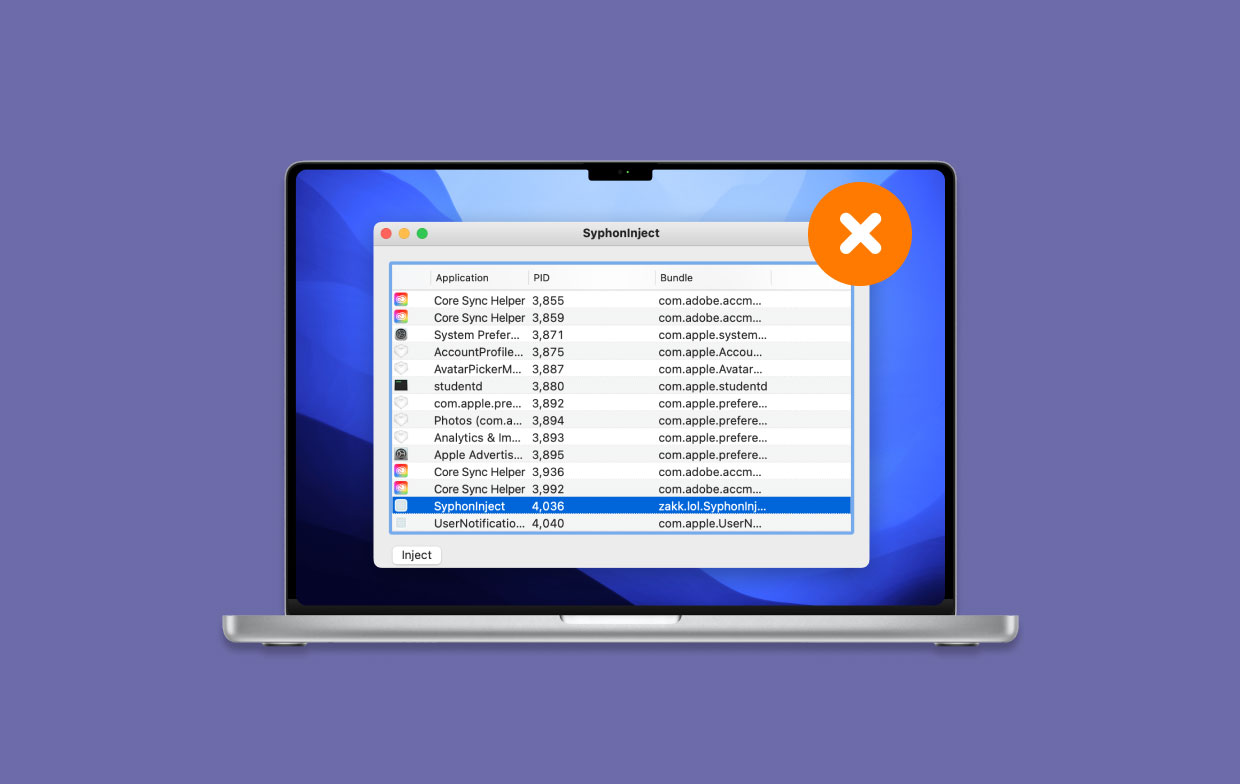
为什么有些人想在 Mac 上卸载 SyphonInject? 在很大程度上,使用 SyphonInject 无风险. 然而,一旦 Apple 推出 Mac OS Big Sur 10.15 和 Mojave 10.14,SyphonInject 就停止了有效运行。
这是因为 Apple 关闭了漏洞,该漏洞允许全局文件中的脚本修改可以在任何进程中重新加载。 规避此限制的唯一方法是在 Mojave 中关闭 SIP,这是应该避免的选择。
如果您意识到您不需要 SyphonInject,您可以通过阅读提供的文章了解如何从 Mac 中删除 SyphonInject。
第 2 部分。 如何在 Mac 上手动卸载 SyphonInject?
只需使用拖放选项即可删除 macOS 上的软件程序。 然而,现实情况是,使用这种标准方式删除 Mac 应用程序会在计算机上留下大量未使用的软件垃圾。
要开始在 Mac 上彻底卸载 SyphonInject 的过程,请按照下面提供的说明进行操作。
- 导航到 发现者,然后选择 Go> Finder 菜单栏中的资源。
- 找到象征体验画面的图标,然后双击。
- 在 Activityhome 屏幕的主窗格中,找到 SyphonPayload、SyphonInject、CEF 和 CEF Helper 的条目,选择每一个,然后单击 退出过程。
- 返回到 发现者 然后选择 Go > 从 Finder 菜单栏中的下拉选项中取出应用程序。 找到 SyphonInject 的图标,右键单击它,然后选择继续 垃圾桶 上下文菜单中的选项。 如果需要输入用户密码,则必须这样做。
- 之后,按住选择键,而 Finder 的 Go 选项被选中。 选择 购物 选项.
- 找到任何具有以下名称的文件夹,然后将它们一直拖到 垃圾桶:
zakk.lol.SyphonInject.bom(在收据文件夹中);zakk.lol.SyphonInject.plist(在收据文件夹中) - 您也可以在中使用“rm”命令行 终端 删除前面的 SyphonInject 文件和文件夹。
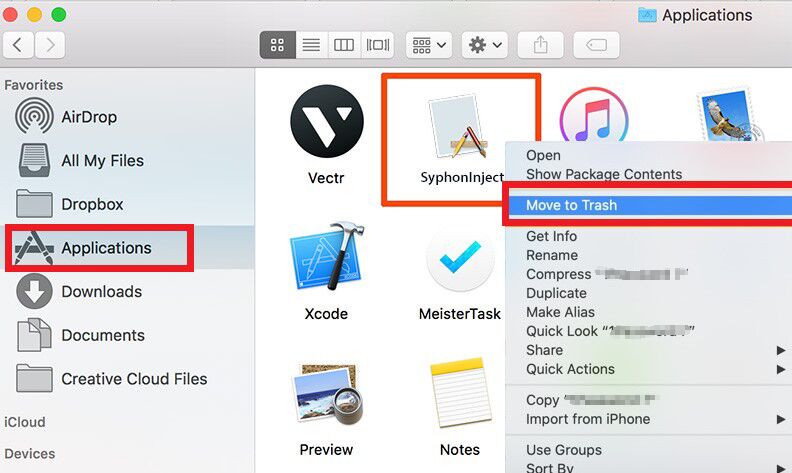
第 3 部分。 [推荐] 在 Mac 上自动卸载 SyphonInject
如您所见,手动删除 SyphonInject 可能需要将近 30 分钟。 iMyMac PowerMyMac 是专业级别的 Mac App卸载程序 可以帮助用户从 Mac 和其他困难应用程序中删除困难应用程序(如 SyphonInject OBS)的程序。
除了具有卸载程序功能外,它还具有帮助清理系统的功能。 其中一些是垃圾清理器、重复查找器、碎纸机、大型和旧文件查找器等。 该软件可以优化您的系统,这有助于最大限度地提高设备的性能。
以下是使用 iMyMac PowerMyMac 在 Mac 上卸载 SyphonInject 所需步骤的完整概述。
- 软件启动后,转到其主页并选择 App卸载程序 从菜单开始删除程序。
- 点击 SCAN 从菜单中选择搜索当前安装在您计算机上的所有程序。
- 验证您选择的软件,应该是 SyphonInject 或者您不喜欢的其他应用程序。 您可以通过将其名称放入搜索框中轻松发现该软件。
- 要删除所有内容,包括任何与 SyphonInject 相关的文件,请单击“清洁."
- 一条带有“清洁完成" 完成后会出现在屏幕上。

除了通知之外,您还可以查看已删除的 Spector 文件的数量以及硬盘上当前存在的可用空间量。
如果您想返回包含应用程序扫描结果的部分,请选择“查看”选项。
如您所见,这款功能强大的卸载工具可以为您完全卸载应用程序提供良好的条件。 然后你可以利用它来 删除 Dropbox 或 Fortnite 完全试一试。
部分4。 结论
某些可疑应用程序(例如 SyphonInject)使从 Mac 上卸载或删除应用程序变得困难。 与 Windows 不同,MacOS 不附带它自己的 App Uninstaller 版本。 这就是为什么有些人不容易 在 Mac 上卸载 SyphonInject.
因此,强烈建议使用 强大的卸载工具 PowerMyMac 软件,并最大限度地利用它的许多功能。



